- Подготовка к переносу данных
- Резервное копирование данных на исходном устройстве
- Подключение устройств к одной сети Wi-Fi
- Установка приложения для переноса данных
- Перенос данных с помощью приложения
- Запуск приложения на обоих устройствах
- Выбор исходного и целевого устройств
- Вопрос-ответ:
- Как перекинуть данные с Xiaomi на Xiaomi?
- Какие данные можно перекинуть с Xiaomi на Xiaomi?
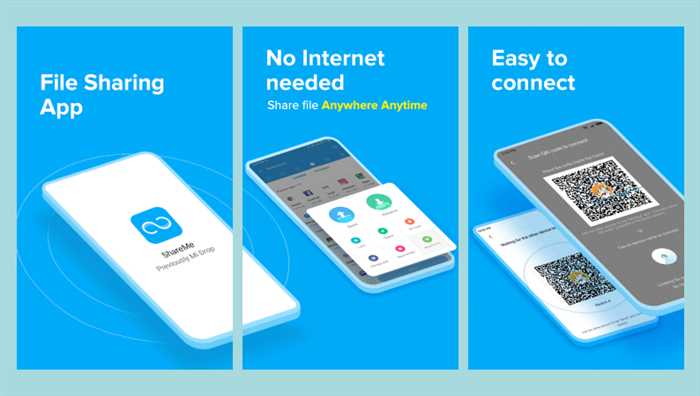
Перекинуть данные с одного устройства на другое может быть необходимо по разным причинам. Например, вы приобрели новый смартфон Xiaomi и хотите перенести все важные файлы, контакты и приложения с вашего старого устройства на новое. В этой подробной инструкции мы расскажем вам, как перекинуть данные с Xiaomi на Xiaomi без лишних хлопот.
Первым шагом для переноса данных с одного устройства Xiaomi на другое является создание резервной копии всех важных файлов. Для этого вы можете воспользоваться встроенным приложением «Резервное копирование и восстановление» на вашем старом устройстве. Выберите все необходимые данные, такие как контакты, сообщения, фотографии, видео и другие файлы, и создайте резервную копию на внешнем накопителе или в облачном хранилище.
После создания резервной копии данных на старом устройстве, вам нужно перейти к новому устройству Xiaomi. Включите его и выполните настройку, следуя инструкциям на экране. Когда вы дойдете до этапа «Восстановление данных», выберите опцию «Восстановить из резервной копии». Подключите новое устройство к тому же внешнему накопителю или облачному хранилищу, где вы создали резервную копию данных с предыдущего устройства.
После завершения процесса восстановления данных, ваш новый смартфон Xiaomi будет содержать все важные файлы, контакты и приложения с предыдущего устройства. Теперь вы можете наслаждаться новым устройством, имея все необходимые данные под рукой.
Подготовка к переносу данных

Перекинуть данные с одного устройства Xiaomi на другое может быть очень полезно, особенно если вы только что приобрели новый смартфон или планшет. Процесс переноса данных может быть довольно простым, если вы следуете нескольким шагам.
Первым шагом является резервное копирование всех важных данных с вашего старого устройства Xiaomi. Убедитесь, что у вас есть достаточно свободного места на обоих устройствах для сохранения всех данных.
Затем вам потребуется установить приложение Xiaomi Mi Mover на оба устройства. Это приложение позволяет переносить данные между устройствами Xiaomi без необходимости использования компьютера.
После установки приложения на оба устройства откройте его и следуйте инструкциям на экране. Выберите опцию «Перенести на новое устройство» на вашем старом устройстве и «Принять данные на новом устройстве» на вашем новом устройстве.
Приложение автоматически обнаружит другое устройство и установит соединение между ними. Затем вы сможете выбрать, какие данные вы хотите перенести, такие как контакты, сообщения, фотографии и другие файлы.
После выбора данных, которые вы хотите перенести, нажмите кнопку «Перенести». Приложение начнет процесс переноса данных, который может занять некоторое время, в зависимости от объема данных.
После завершения процесса переноса данных вы сможете найти все свои данные на новом устройстве Xiaomi. Убедитесь, что все данные были успешно перенесены и работают корректно.
Теперь вы готовы начать использовать свое новое устройство Xiaomi с вашими старыми данными. Наслаждайтесь новым устройством и не забудьте удалить резервные копии данных с вашего старого устройства, чтобы освободить место.
Резервное копирование данных на исходном устройстве
Перед тем, как перекинуть данные с одного устройства Xiaomi на другое, рекомендуется сделать резервную копию всех важных данных. Это позволит вам сохранить все важные файлы и настройки, чтобы в случае потери или повреждения устройства не потерять свои данные.
Для создания резервной копии данных на исходном устройстве Xiaomi вы можете воспользоваться встроенными инструментами системы или сторонними приложениями. Встроенные инструменты Xiaomi позволяют создавать резервные копии контактов, сообщений, фотографий, видео и других файлов. Для этого вам потребуется перейти в настройки устройства, выбрать раздел «Дополнительные настройки» или «Система и устройство» и найти пункт «Резервное копирование и сброс».
При создании резервной копии данных на исходном устройстве Xiaomi рекомендуется также использовать сторонние приложения, которые позволяют сохранить все данные, включая приложения и их настройки. Некоторые из таких приложений предлагают возможность создавать резервные копии на внешние носители, такие как облачные сервисы или флеш-накопители.
Не забудьте также сделать резервную копию всех важных данных, хранящихся на внешних носителях, таких как SD-карты или USB-накопители. Это поможет вам сохранить данные, которые не хранятся на самом устройстве Xiaomi, но являются важными для вас.
Подключение устройств к одной сети Wi-Fi
Для того чтобы перекинуть данные с одного устройства Xiaomi на другое, необходимо, чтобы оба устройства были подключены к одной сети Wi-Fi. Это позволит им обмениваться информацией без необходимости использования проводных подключений или передачи данных через интернет.
Для начала убедитесь, что оба устройства Xiaomi находятся в зоне действия Wi-Fi сети и имеют включенный Wi-Fi модуль. Затем выполните следующие шаги:
- На первом устройстве Xiaomi откройте настройки Wi-Fi, нажав на иконку Wi-Fi в верхней панели уведомлений или в меню настроек.
- Выберите сеть Wi-Fi, к которой вы хотите подключиться, из списка доступных сетей.
- Введите пароль, если сеть защищена паролем, и нажмите кнопку «Подключиться».
- Повторите те же самые шаги на втором устройстве Xiaomi, чтобы подключить его к той же сети Wi-Fi.
Теперь оба устройства Xiaomi подключены к одной сети Wi-Fi и готовы к передаче данных между собой. Вы можете использовать различные методы передачи данных, такие как Bluetooth, Wi-Fi Direct или приложения для обмена файлами, чтобы перекинуть данные с одного устройства на другое.
Установка приложения для переноса данных
Для установки приложения Mi Mover на оба устройства Xiaomi, следуйте инструкциям ниже:
| Шаг 1: | Откройте Магазин приложений на вашем устройстве Xiaomi. |
| Шаг 2: | В поисковой строке введите «Mi Mover». |
| Шаг 3: | Найдите приложение Mi Mover в результате поиска и нажмите на него. |
| Шаг 4: | Нажмите на кнопку «Установить», чтобы начать установку приложения. |
| Шаг 5: | После завершения установки, откройте приложение Mi Mover на обоих устройствах Xiaomi. |
Теперь вы готовы использовать приложение Mi Mover для перекидывания данных с одного устройства Xiaomi на другое. Следуйте инструкциям в приложении для выбора данных, которые вы хотите перенести, и завершите процесс переноса данных.
Перенос данных с помощью приложения

Чтобы начать процесс переноса данных, убедитесь, что оба устройства находятся в одной Wi-Fi сети. Затем следуйте инструкциям ниже:
- Откройте приложение Mi Mover на старом устройстве Xiaomi.
- Выберите опцию «Перенести на другое устройство».
- На новом устройстве Xiaomi откройте приложение Mi Mover и выберите опцию «Принять данные».
- На старом устройстве выберите тип данных, которые вы хотите перенести (контакты, сообщения, фотографии и т.д.).
- Подтвердите выбор данных и нажмите кнопку «Отправить».
- На новом устройстве подтвердите прием данных и дождитесь завершения процесса.
После завершения переноса данных вы сможете использовать новое устройство Xiaomi с уже перенесенными данными. Убедитесь, что все данные были успешно перенесены и работают корректно.
Запуск приложения на обоих устройствах
Для того чтобы перекинуть данные с одного Xiaomi на другой, необходимо запустить специальное приложение на обоих устройствах.
На первом устройстве откройте меню приложений и найдите иконку приложения Xiaomi Data Transfer. Нажмите на нее, чтобы запустить приложение.
На втором устройстве также откройте меню приложений и найдите иконку приложения Xiaomi Data Transfer. Нажмите на нее, чтобы запустить приложение.
После запуска приложения на обоих устройствах, вы сможете начать процесс перекидывания данных с одного Xiaomi на другой.
Убедитесь, что оба устройства находятся в зоне действия Wi-Fi сети и имеют достаточный заряд батареи для успешного завершения процесса.
Теперь вы готовы к перекидыванию данных с одного Xiaomi на другой!
Выбор исходного и целевого устройств

Перекинуть данные с одного устройства на другое может быть полезно, когда вы хотите передать информацию с одного Xiaomi на другой. Для этого вам потребуется выбрать исходное и целевое устройство.
Исходное устройство — это устройство, с которого вы хотите перекинуть данные. Например, это может быть ваш старый смартфон Xiaomi, на котором хранятся важные фотографии и контакты.
Целевое устройство — это устройство, на которое вы хотите перекинуть данные. Например, это может быть ваш новый смартфон Xiaomi, на который вы хотите перенести все фотографии и контакты с вашего старого устройства.
Перед тем как начать процесс перекидывания данных, убедитесь, что оба устройства находятся в рабочем состоянии и имеют достаточно свободного места для хранения данных.
| Исходное устройство | Целевое устройство |
|---|---|
| Смартфон Xiaomi | Смартфон Xiaomi |
| Планшет Xiaomi | Планшет Xiaomi |
| Ноутбук Xiaomi | Ноутбук Xiaomi |
Выберите исходное и целевое устройство в зависимости от ваших потребностей и наличия у вас этих устройств. Убедитесь, что оба устройства подключены к интернету и имеют активные учетные записи Xiaomi.
Вопрос-ответ:
Как перекинуть данные с Xiaomi на Xiaomi?
Для перекидывания данных с одного устройства Xiaomi на другое можно воспользоваться несколькими способами. Один из самых простых способов — использовать функцию «Миграция данных» в настройках устройства. Для этого необходимо открыть настройки, выбрать пункт «Дополнительные настройки», затем «Резервное копирование и сброс» и нажать на «Миграция данных». Далее следуйте инструкциям на экране, чтобы перенести данные с одного устройства на другое.
Какие данные можно перекинуть с Xiaomi на Xiaomi?
С помощью функции «Миграция данных» можно перенести различные данные с одного устройства Xiaomi на другое. В частности, можно перенести контакты, сообщения, фотографии, видео, музыку, заметки, календарь, настройки приложений и многое другое. При этом, необходимо учесть, что не все данные могут быть перенесены, например, данные из некоторых сторонних приложений могут быть недоступны для переноса.






